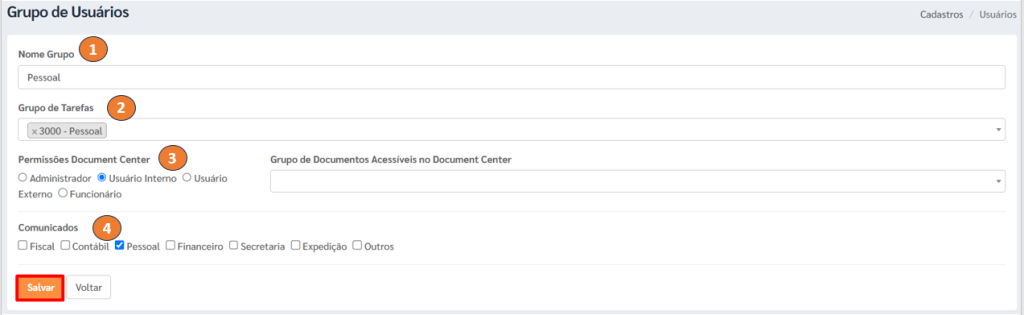1) OBJETIVO
Este manual tem como objetivo instruir o usuário como cadastrar Grupo de Usuários.
2) CADASTRO
Acesse o Módulo Administrativo > Cadastros > Grupo de Usuários.
Clique em [Adicionar].
Informe o ‘Nome Grupo’;
No campo ‘Empresas Visíveis’ selecione as empresas que grupo criado terá acesso;
Selecione o(s) ‘Grupo de Tarefas’;
Observação: o grupo de tarefas vincula os processos do Kanban aos usuários do grupo de usuários.
Marque a ‘Permissões Document Center’ conforme permissão de acesso:
Administrador – usuário que tem acesso amplo as ferramentas do sistema;
Usuário Interno – são os colaboradores da empresa;
Usuário Externo – são os clientes da empresa (o sistema limita automaticamente as permissões de acesso ao sistema possibilitando somente executar algumas funções);
Funcionário – são os colaboradores da empresa;
Selecione o ‘Grupo de Documentos Acessíveis no Document Center’ que o grupo terá acesso no Document Center;
Observação: selecionando os Tipos de Documentos que o grupo terá acesso somente aos tipos que estarão contidos dentro do Grupo de Documentos.
No campo ‘Comunicados’ marque os comunicados que o grupo terá acesso;
Observação: esta opção permite o grupo receber notificações dos departamentos selecionados;
Clique em [Salvar].
Observação: se algum campo ficar em branco o usuário terá acesso a TODAS as funções disponíveis.
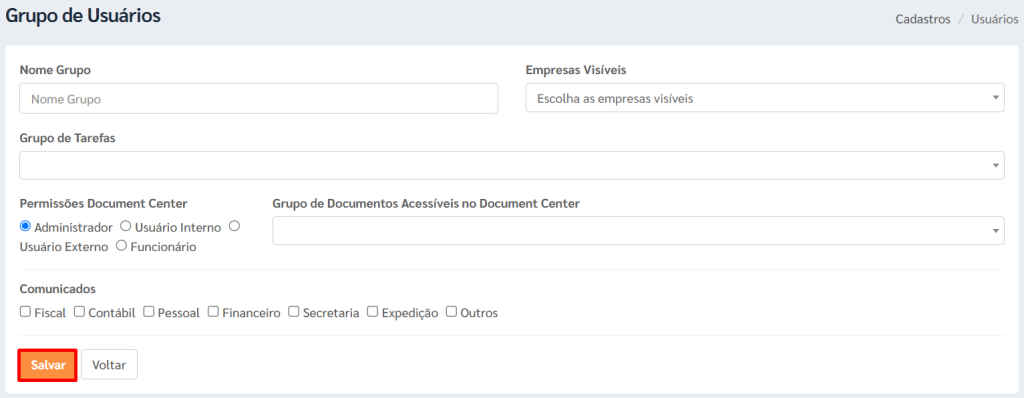
3) FUNÇÕES DA TELA
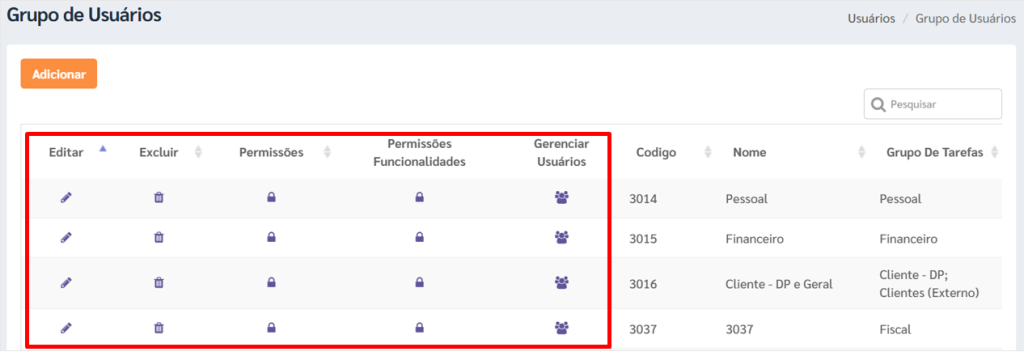
3.1. Editar
Permite editar o ‘Dados Cadastrais’ do grupo;
Altere as informações;
Clique em [Salvar].
3.2. Excluir
Permite excluir o grupo cadastrado.
O sistema emiti a mensagem ‘Deseja Realmente Excluir esse grupo?’;
Clique em [OK] para excluir.
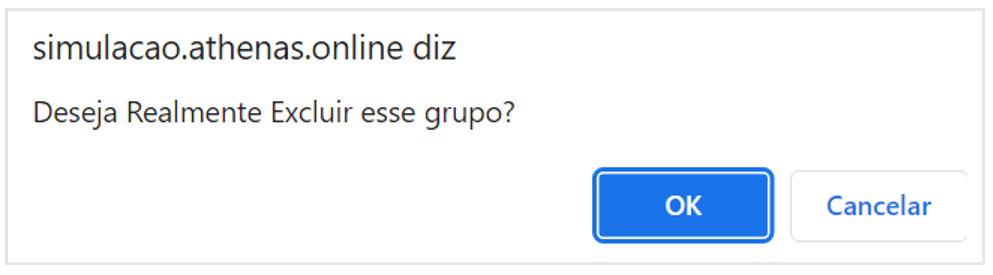
3.2. Permissões
Permite gerir as permissões que o grupo terá no sistema.
Realize as configurações necessárias;
Clique em [Salvar].
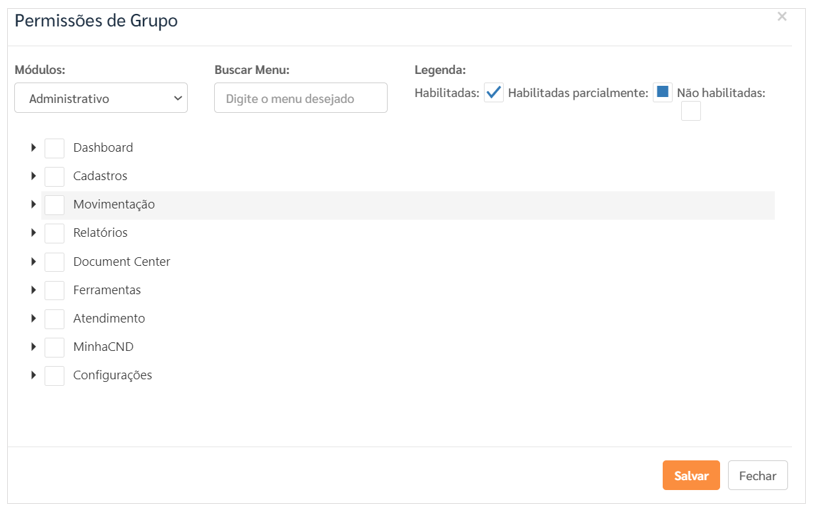
3.3. Permissões Funcionalidades
Permite bloquear acesso a determinada atividade.
Observação: essa funcionalidade esta restrita ao uso do Módulo Pessoal.
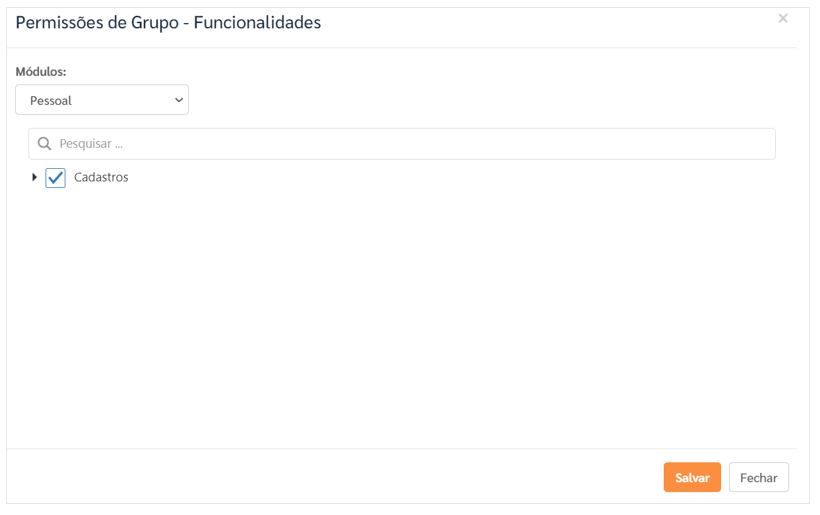
3.4. Gerenciar Usuários
Permite vincular os usuários ao grupo cadastrado.
Clique no nome do usuário que consta na coluna ‘Não Pertencente’ automaticamente ele passa para a coluna ‘Pertencente’ fazendo parte do grupo;
Clique em [Salvar].
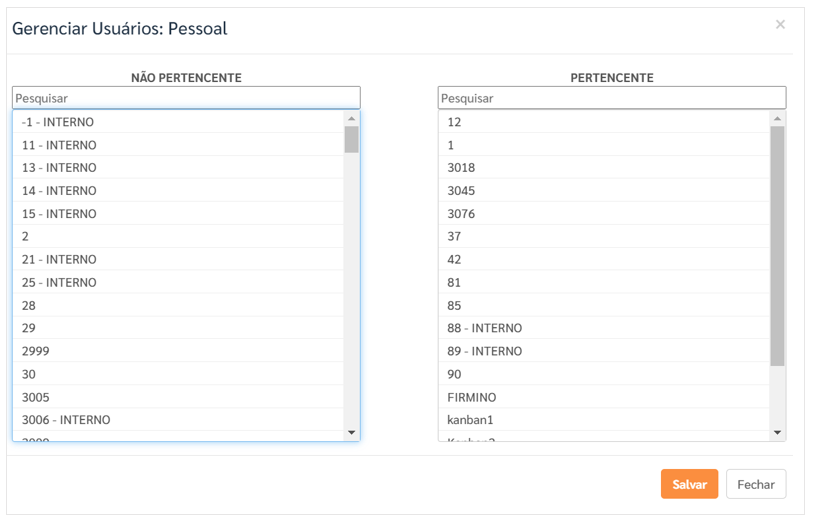
4) DUPLICAR GRUPO DE USUÁRIOS
Acesse o Módulo Administrativo > Cadastros > Grupo de Usuários.
Clique no ícone ‘Duplicar’ do grupo que deseja copiar os parâmetros;
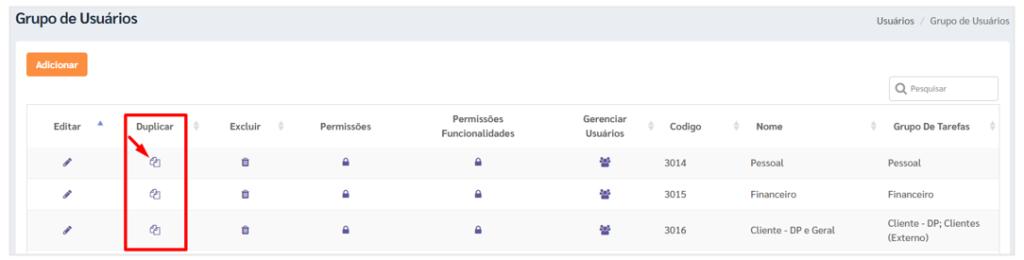
Informe o ‘Nome do Grupo’ que esta sendo criado;
Selecione o ‘Grupo de Tarefas’;
Marque as permissões para:
Document Center e;
Comunicados;
Clique em [Salvar].